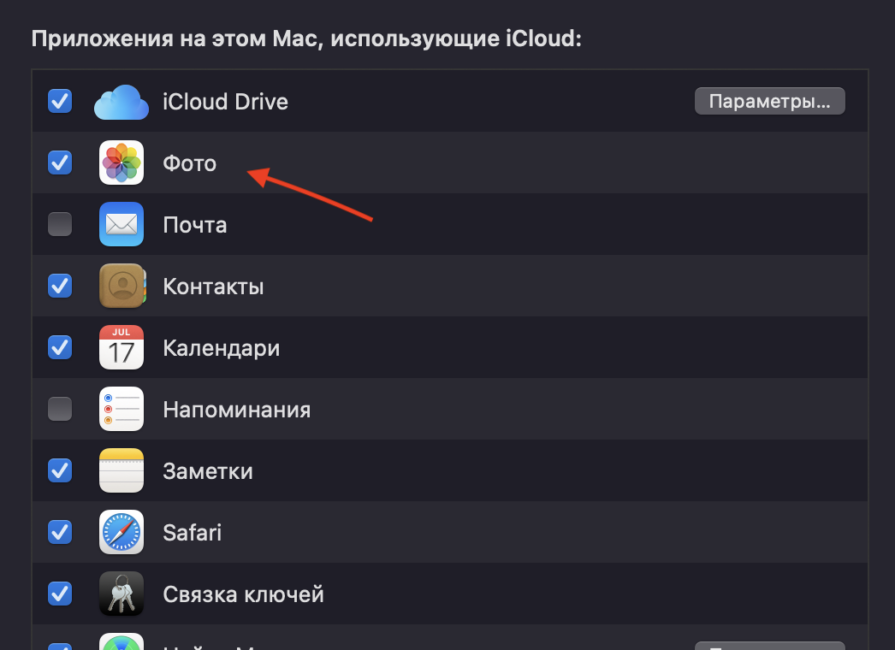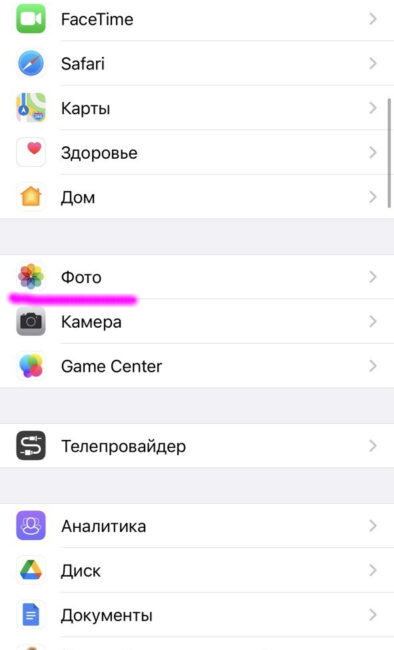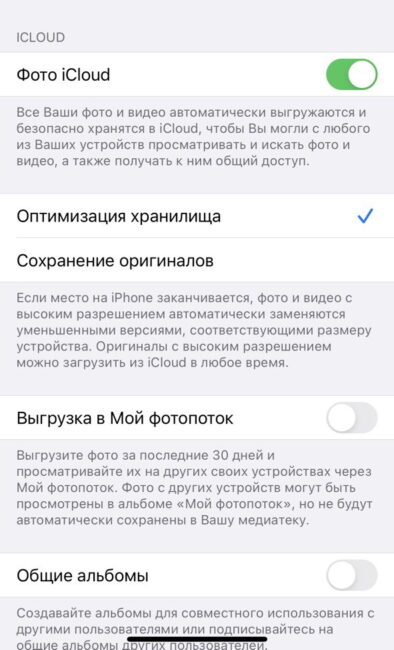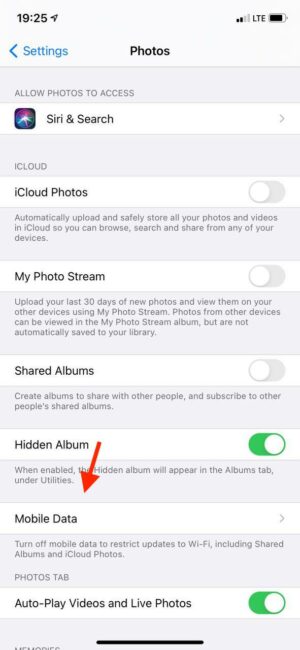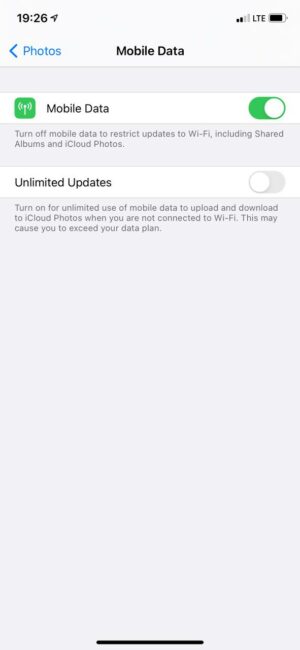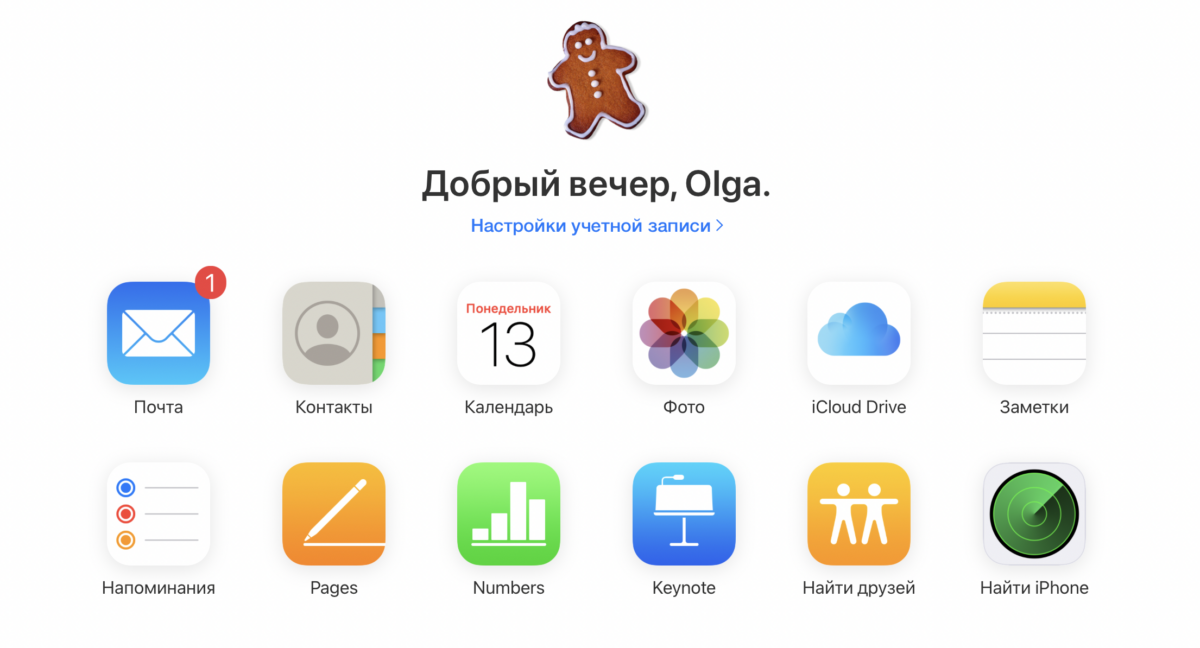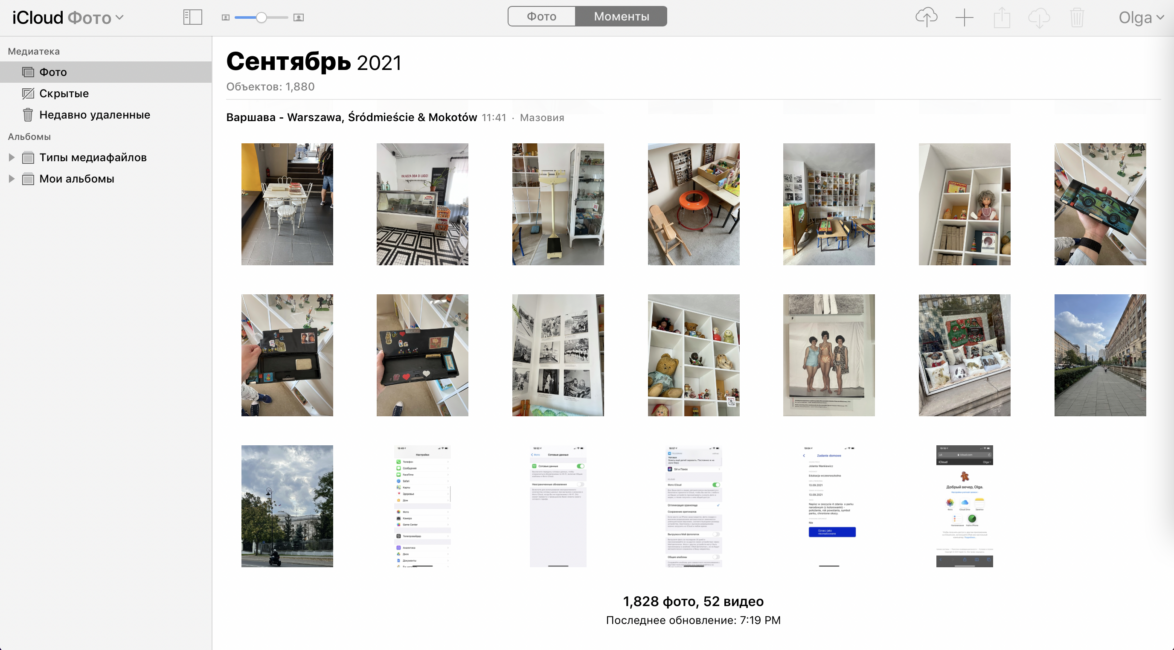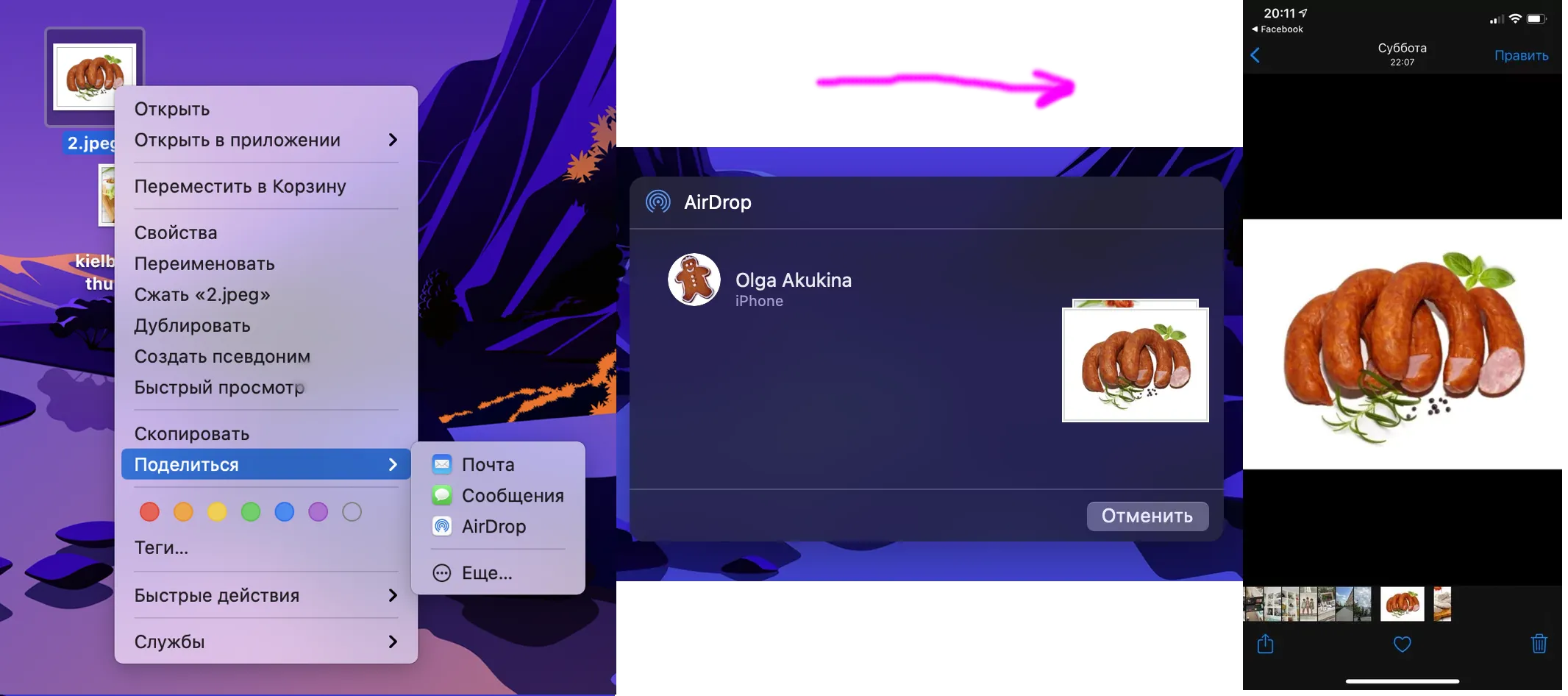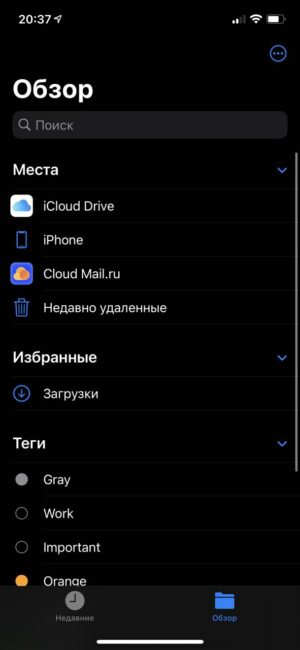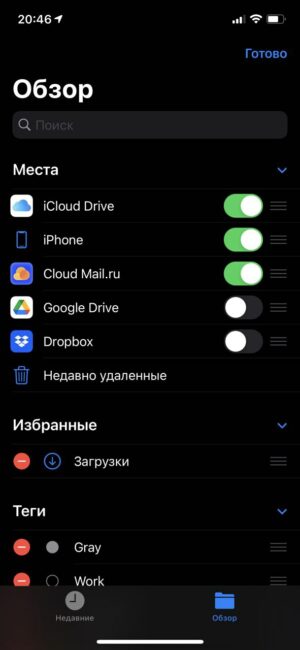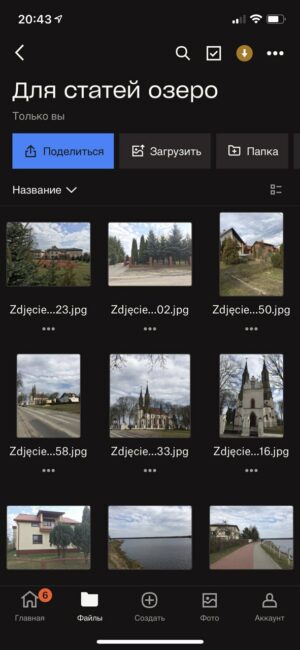Fotosuratlaringizning aksariyati sizning sevimli iPhone-da bo'lishi mumkin. O'rnatilgan "Fotosuratlar" ilovasi ularni toifalar, papkalar va boshqalar bo'yicha qulay tarzda ko'rish, tahrirlash, tartibga solish imkonini beradi. Biroq, ko'pchilik uning ko'plab qimmatli fotosuratlarini saqlaydi Mac kompyuterlari. Masalan, SLR yoki oddiy raqamli kameradan olingan rasmlar yoki shunchaki Internetdan saqlangan qiziqarli fotosuratlar. Ularni iPhone yoki iPad-ga qanday o'tkazish mumkin? Keling, barcha mumkin bo'lgan usullarni ko'rib chiqaylik.
Eng oson yechim iCloud Photo Library-dan foydalanish bo'lishi mumkin, chunki iPhone, iPad yoki Mac-dagi barcha rasmlaringiz hisob qaydnomangizda ruxsat berilgan barcha qurilmalarda to'liq ruxsatda sinxronlashtiriladi. Lekin, albatta, buning uchun sizda etarli disk maydoni bo'lishi kerak, ya'ni siz iCloud xotirasida joy sotib olishingiz kerak bo'ladi. Va unchalik arzon emas. Yaxshiyamki, fotosuratlarni Mac-dan iPhone-ga o'tkazishning boshqa usullari mavjud.
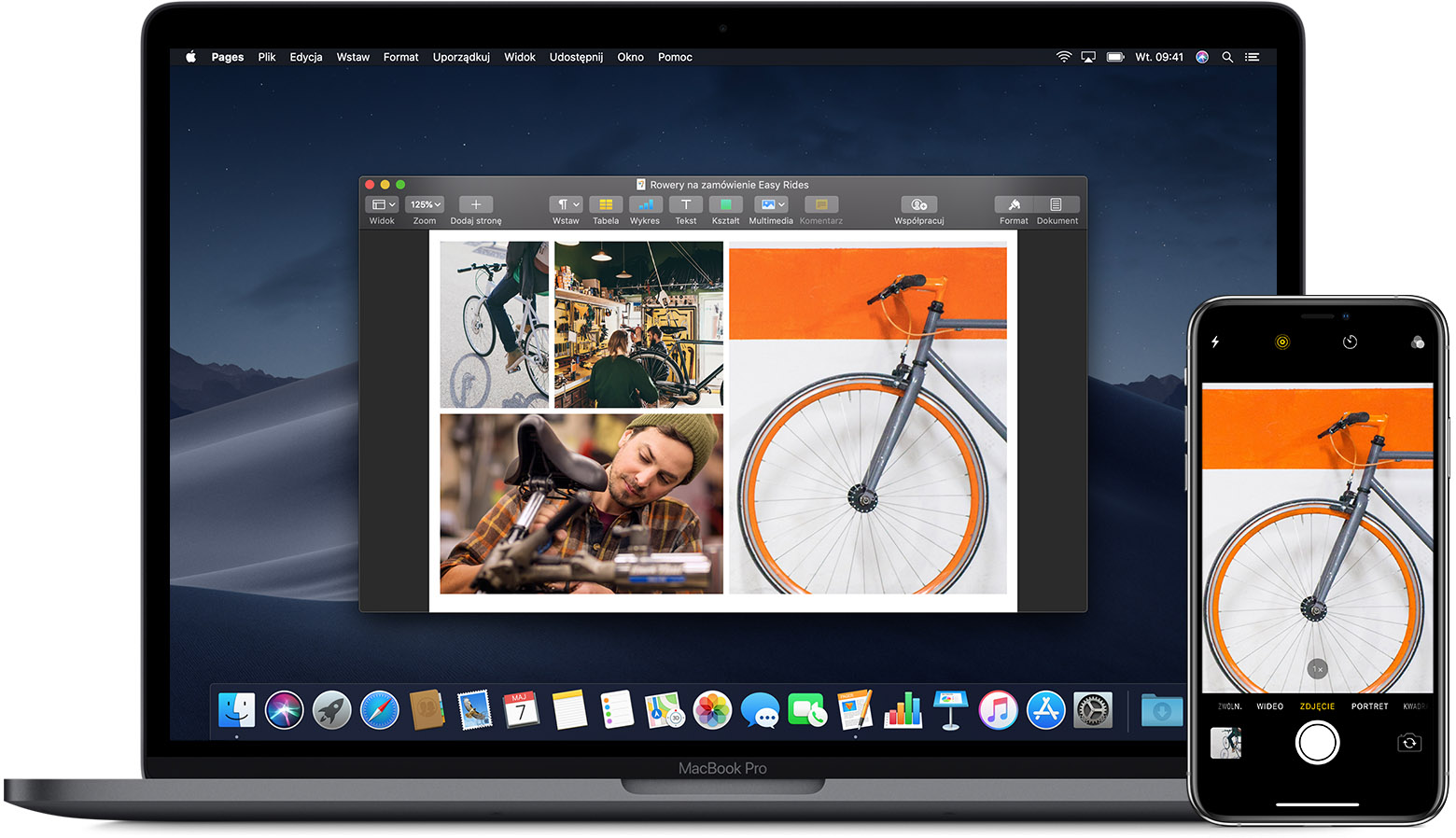
Qanday rasmlarni iPhone yoki iPad-da ko'rish mumkin?
"Fotosuratlar" ilovasi yoqilgan iPhone va iPad bir nechta turli fayl formatlarini ko'rsatishi mumkin. Siz ularni muammosiz ko'rasiz, lekin hech qanday joyda ma'lum bir faylning aniq formati haqida ma'lumot topa olmaysiz. Lekin bu shart emas. Qo'llab-quvvatlanadigan formatlar ro'yxati:
- JPEG
- PNG
- TIFF
- RAW
- HEIF (bu HEIC tasviri, iPhone sukut bo'yicha fotosuratlarni saqlaydigan format va diskdagi joyni tejash uchun sozlamalarda "yuqori samaradorlik" formati yoqilgan bo'lsa)
- Jonli fotosuratlar (iOS qurilmalari yozib olishi mumkin bo'lgan boshida qisqa videoklipli suratlar)
- GIFlar (faqat iOS 11 va undan keyingi versiyalarida yoki macOS High Sierra va undan keyingi versiyalarida Photos ilovasida jonlantiring)
- Video MP4
- HEVC video (HEIC ga analog, faqat video uchun)
- Sekin harakat video
- Taymlapsli video (tezlashtirilgan)
Yuqoridagi formatdagi fotosuratlar va videolar iOS’dagi Rasmlar ilovasida ko‘rinadi. Agar siz ularni Mac-dan iPhone-ga o'tkazsangiz ham. Aks holda, siz standart fayl boshqaruvchisidan foydalanishingiz mumkin.
Shuningdek o'qing: Shaxsiy tajriba: 5 yildan keyin iPhone-ga qanday o'tdim Android
iCloud Photos-dan foydalanish
Kirish qismida aytib o'tilganidek, iCloud Shared Library, ehtimol Mac va iPhone o'rtasida rasmlaringizni sinxronlashtirishning eng oson yo'li. Yagona talab - Yosemite OS va undan yuqori versiyalarga ega Mac kompyuter yoki noutbuk. Barcha rasmlaringiz siz tizimga kirgan qurilmalarda mavjud - iPhone, Mac, iPad, Apple TV, shuningdek, iCloud.com.
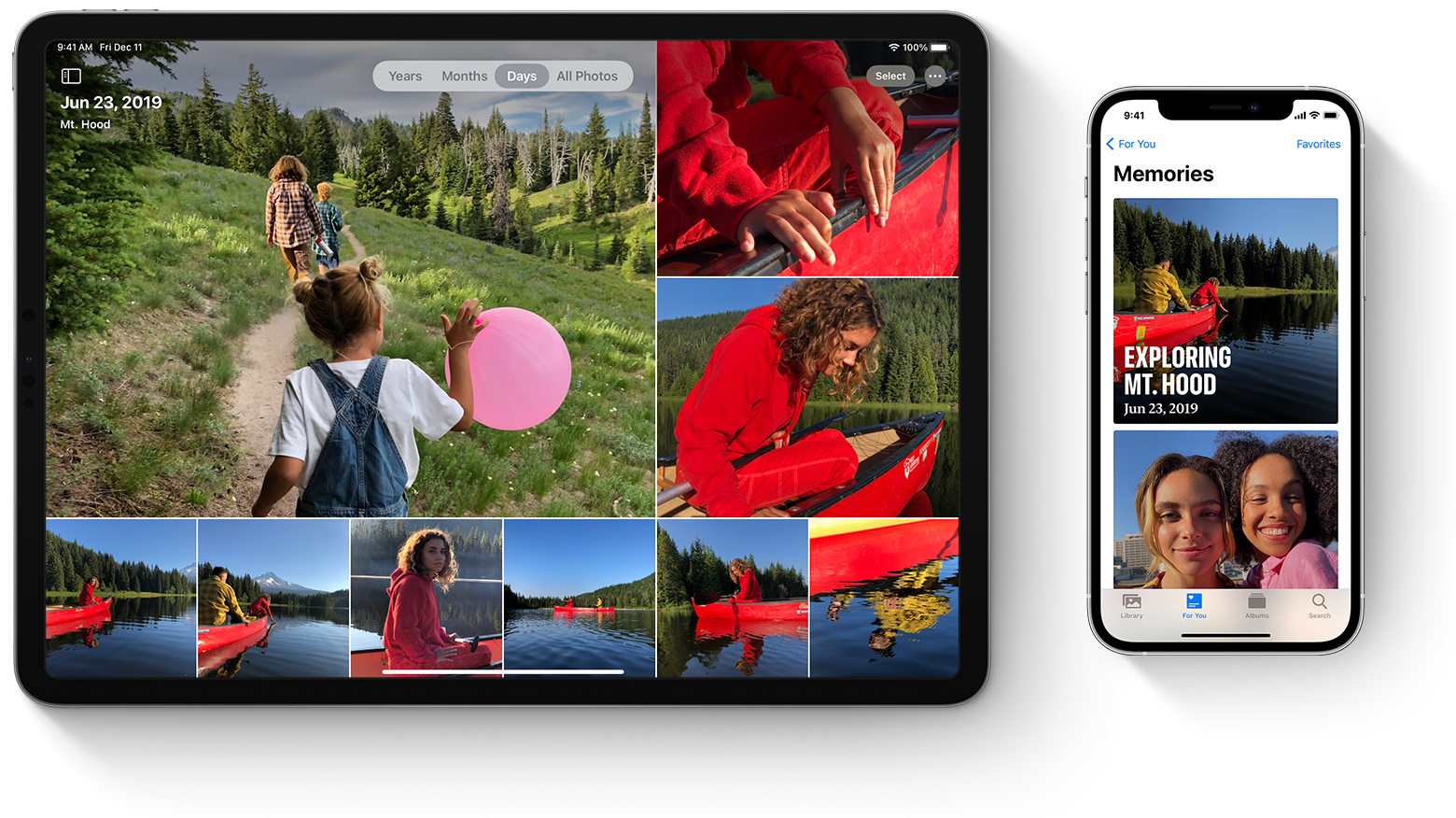
Kompyuteringizda iCloud Photos-ni yoqish uchun Tizim sozlamalariga o'ting, ID-ni bosing Apple ID, yon panelda iCloud-ni tanlang va "Rasmlar" ni belgilang.
Xuddi shu narsani "Fotosuratlar" dasturining sozlamalarida ham qilish mumkin. Sozlamalar - iCloud yorlig'i - "iCloud rasmlari" ni belgilang.
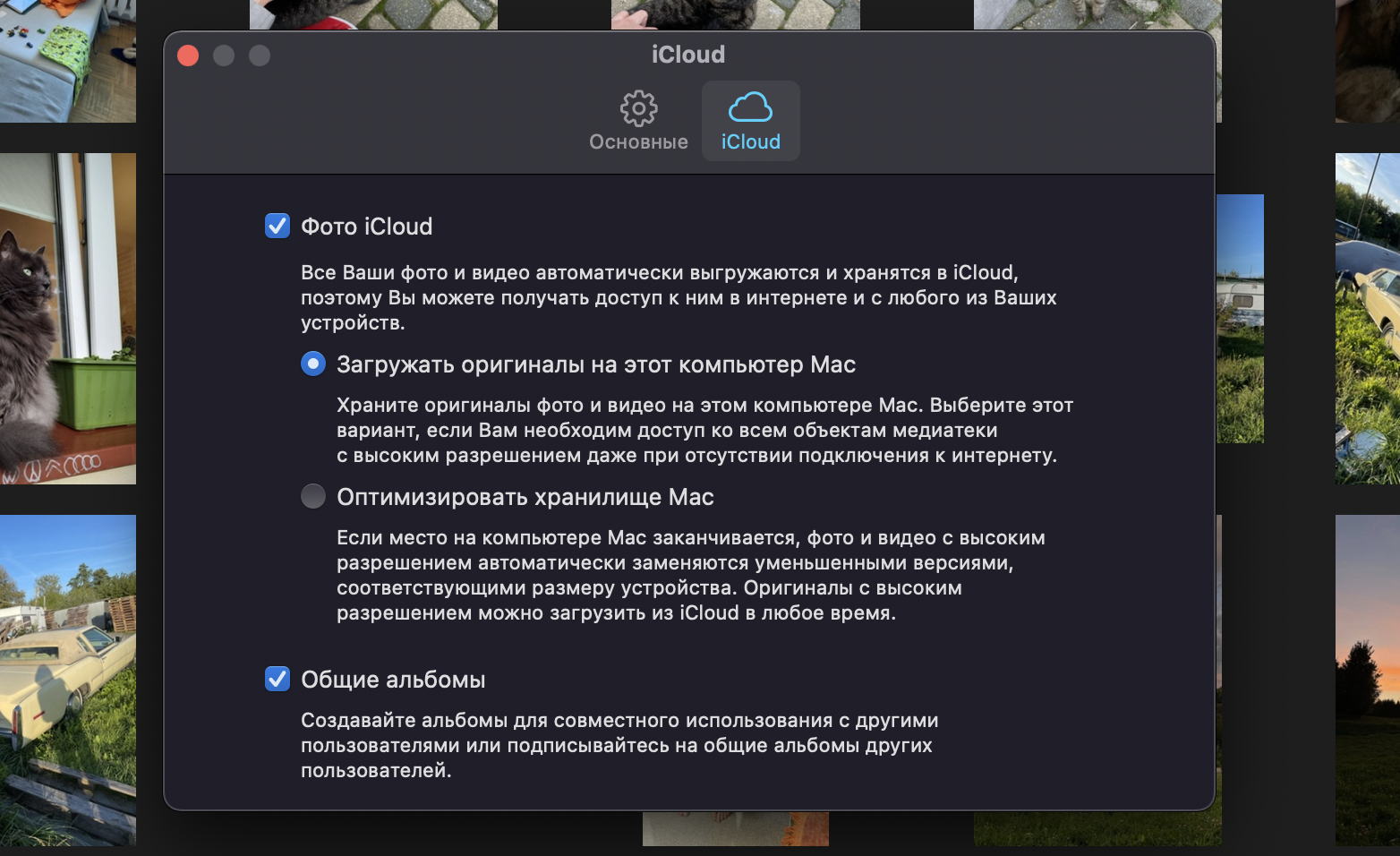
Agar siz Mac’da birinchi marta macOS Catalina yoki undan keyingi versiyalarida Photos ilovasini ishga tushirayotgan bo‘lsangiz, iCloud Photos opsiyasini yoqishdan oldin tizimdagi Rasmlar kutubxonasi yoqilganligiga ishonch hosil qilish yaxshidir. Buning uchun "Fotosuratlar" dasturida sozlamalarni oching, "Asosiy" yorlig'ini tanlang va "Tizim kutubxonasi sifatida foydalanish" tugmasini bosing.
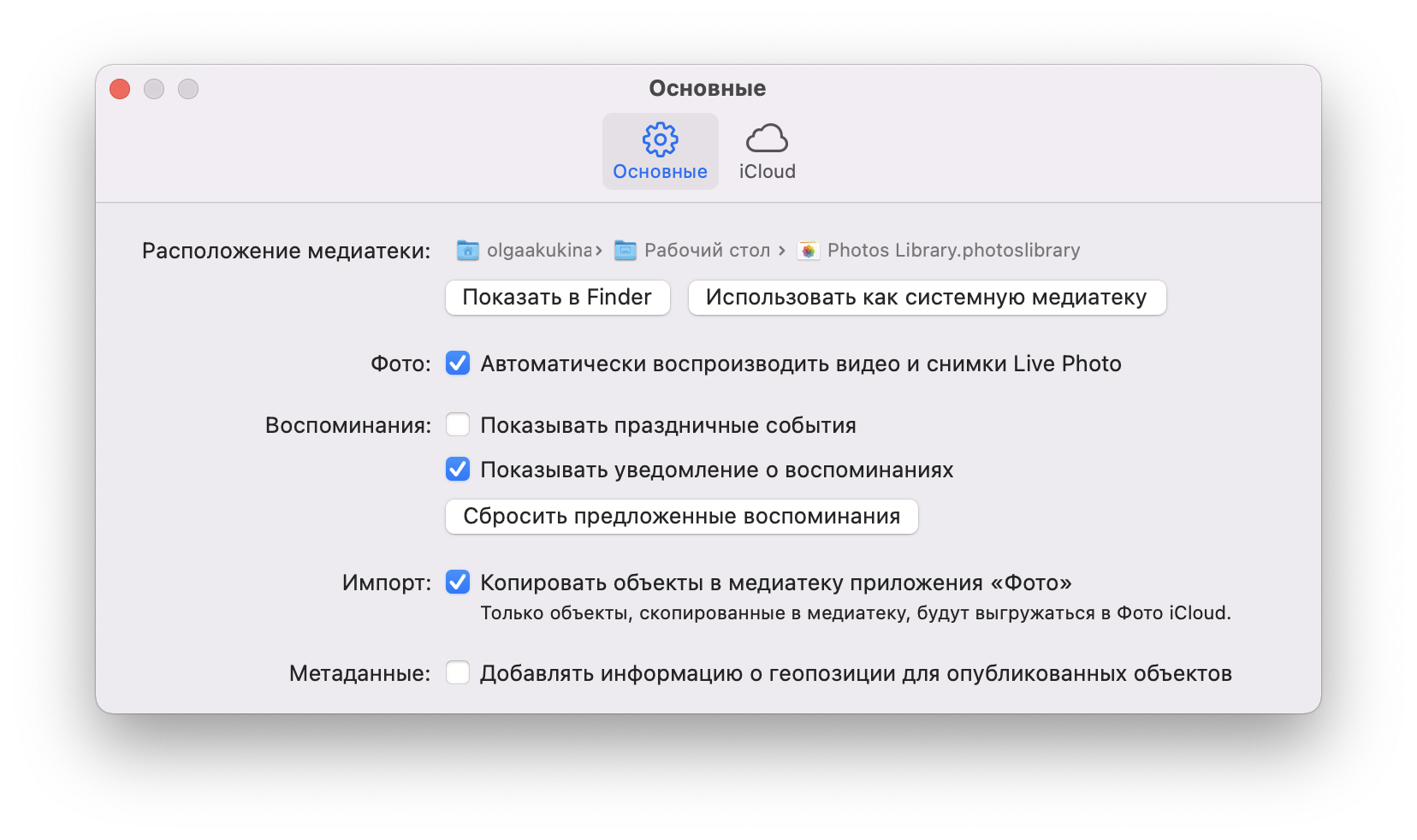
Agar siz kompyuteringizda/noutbukingizda iCloud Photos-ni muvaffaqiyatli yoqqan bo'lsangiz, ushbu parametr iPhone yoki kompyuteringizda ham faollashtirilganligiga ishonch hosil qilishingiz kerak. iPad. Buning uchun "Sozlamalar" - "Rasmlar" ga o'ting - "iCloud rasmlari" yonidagi o'tish tugmasi yoqilganligini tekshiring.
Agar siz iCloud Photos-ni birinchi marta yoqayotgan bo'lsangiz, barcha kontentni qurilmalar o'rtasida sinxronlashtirish uchun 24 soatgacha vaqt ketishi mumkin. Odatiy bo'lib, fotosuratlar faqat Wi-Fi-ga ulanganda sinxronlashtiriladi, ammo sozlamalarda siz, masalan, cheksiz tarifga ega bo'lsangiz, "uyali ma'lumot" ni ham yoqishingiz mumkin.
Shuni ham yodda tutingki, har bir qurilmada disk maydonini tejash imkoniyati mavjud. IPhone'da siz "Saqlashni optimallashtirish" va "Asl nusxalarni saqlash" o'rtasida tanlov qilishingiz mumkin. Birinchi holda, telefondagi fotosuratlar qisqartirilgan piksellar sonida saqlanadi, lekin diskdagi bo'sh joy tuga boshlasagina. Shu bilan birga, iCloud-dan har doim rasmni to'liq ruxsatda yuklab olish mumkin bo'ladi.
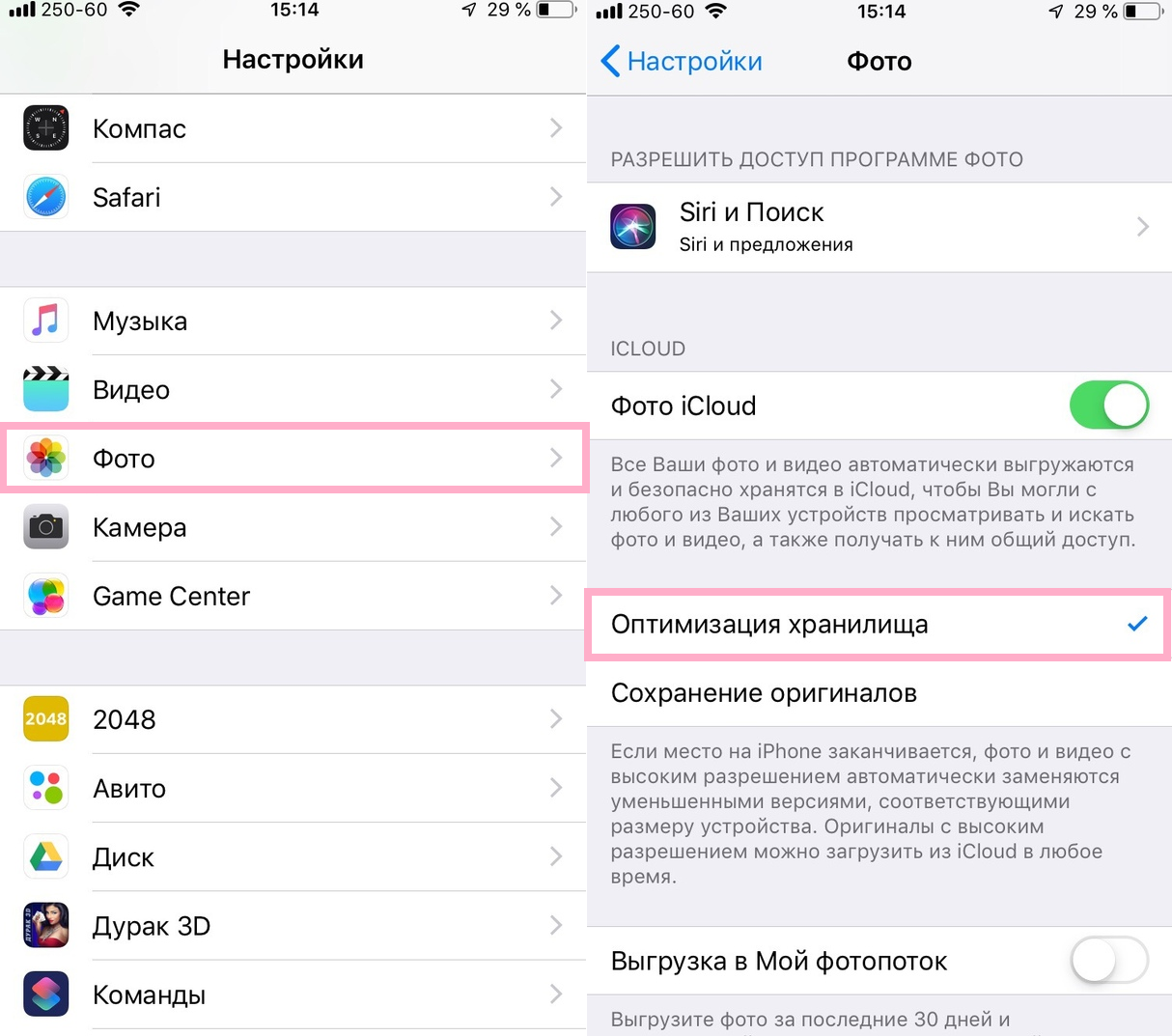
Xuddi shu sozlama macOS’dagi Photos ilovasi uchun ham mavjud.
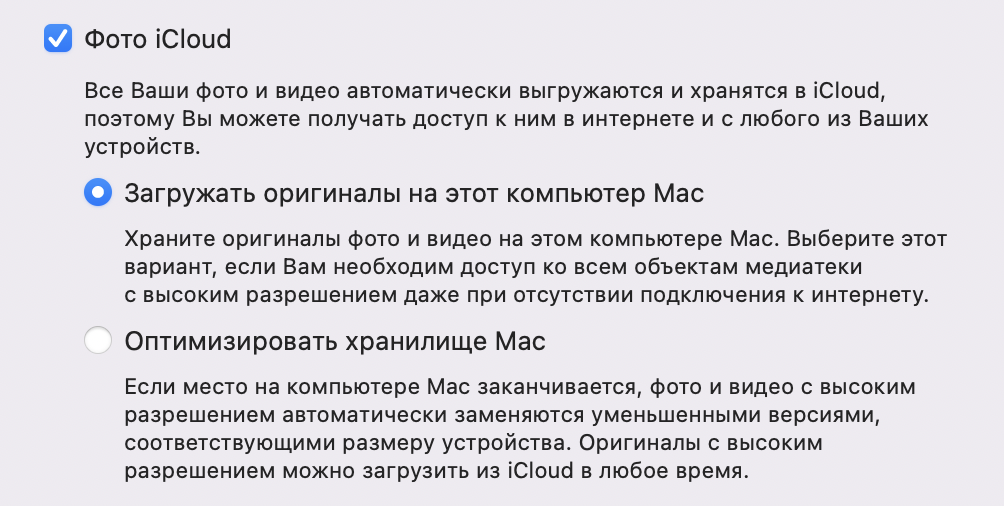
Yana bir bor, agar sizning foto kutubxonangiz bir necha gigabaytdan ko'proq joy olsa, iCloud-dan foydalanish uchun to'lashingiz kerak bo'ladi. Bo'sh joy 5 GB bo'lsa-da, u hali ham qurilmalaringiz, hujjatlaringiz va dastur ma'lumotlarining zaxira nusxalari bilan band.
Rasmlarni Mac-dan iPhone-ga o'tkazishning boshqa usullari mavjud.
Shuningdek o'qing: dan o'tish Android iPhone-da, II qism: Apple Soat va AirPods - ekotizim shunchalik yaxshimi?
Rasmlarni iCloud.com orqali yuklang
Agar siz iCloud sinxronizatsiyasi bilan shug'ullanishni istamasangiz, Internetga yuklashning eski yaxshi usulidan foydalanishingiz mumkin. Va yana, siz iCloud bulutisiz qilolmaysiz. Ha, iCloud fotosuratlariga internet orqali kirish mumkin va bu rasmlarni Mac-dan iPhone-ga yoki boshqa platformaga o'tkazishning yana bir usuli.
Bu erda hamma narsa oddiy. iPhone-da iCloud Photos yoqilganligiga ishonch hosil qiling, kompyuterda brauzerda oching icloud.com va tizimga kiring Apple ID. Oynada "Rasmlar" tugmasini bosing, foto galereyangizning veb-versiyasi ochiladi.
Yuqori panelda o'q bilan bulut shaklida yuklab olish belgisi bo'ladi, ustiga bosing va bulutga yuklash uchun istalgan fotosuratni tanlang. Shu tarzda, siz fotosuratni iCloud-ga qo'lda yuklaysiz, yuklash jarayonida ekranning pastki qismida harakatlanish paneli ko'rsatiladi.
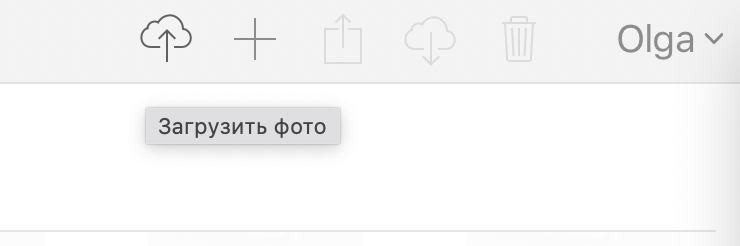
Telefoningizda yoki planshetingizda iCloud Library yoqilgan bo'lsa, kompyuteringizdan yuklab olingan rasmlar galereyada paydo bo'ladi.
Rasmlarni iTunes yoki Finder orqali iPhone-ga yuklab oling
iCloud bulut xizmatiga umuman ulanishni xohlamaysizmi? Yaxshi eski kabelni olib, telefonni shaxsiy kompyuter bilan sinxronlashtirishingiz mumkin.
Agar siz macOS Mojave yoki undan oldingi versiyalardan foydalanayotgan bo'lsangiz, iTunes-dan foydalanishingiz mumkin. Biroq, macOS Catalina va yangi operatsion tizimlarda bu atavizm olib tashlandi - Apple iTunes-ni musiqa, televizor va podkastlar uchun alohida ilovalarga ajrating. Va iPhone/iPad bilan sinxronlash funksiyalari Finder fayl boshqaruvchisiga berilgan.
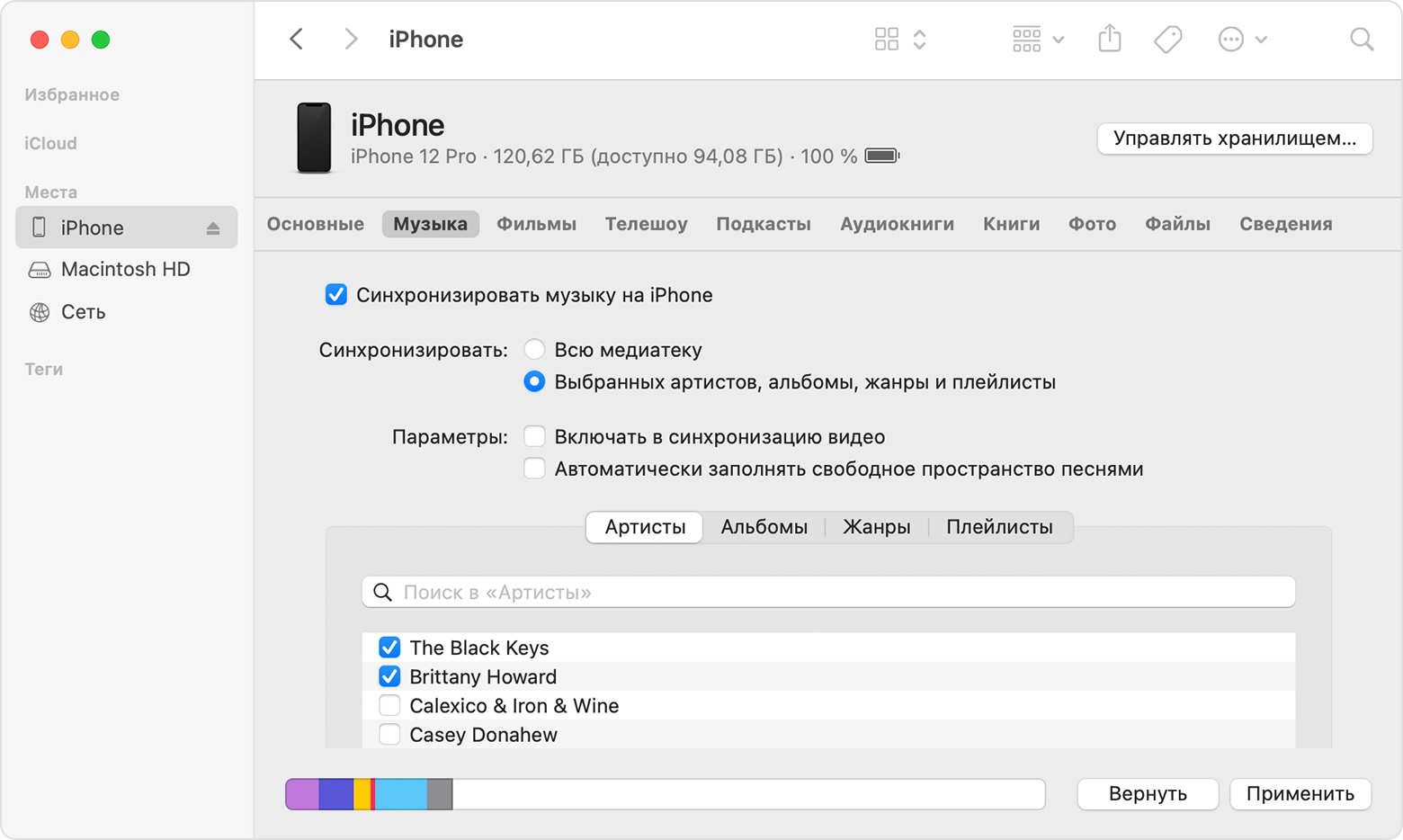
Albatta, kabel orqali sinxronizatsiya eskirgan va eng qulay usuldan yiroq, ammo agar sizga, masalan, butun papkani yoki hatto bir nechta fotosuratlar papkasini iPhone-ga tezda o'tkazish kerak bo'lsa, foydali bo'lishi mumkin va siz buni qilmaysiz. bulutdan foydalanmoqchi.
Hech qanday murakkab ish qilishingiz shart emas - telefoningizni kabel orqali shaxsiy kompyuteringizga/noutbukga ulang, Finder-ni (yoki eski operatsion tizimdan foydalansangiz iTunes) ishga tushiring, garchi u avtomatik ravishda ishga tushadi. Chapdagi qurilmalar ro'yxatida telefon/planshetingizni tanlang, so'ng "Fotosuratlar" yorlig'ini bosing.
"Rasmlarni sinxronlashtirish" bandiga belgi qo'ying va kerakli jildni tanlang. Keyin barcha rasmlarni belgilangan papkadan yoki faqat tanlangan papkalardan iPhone-ga o'tkazishni tanlashingiz mumkin. Shuningdek, siz videoni translatsiya qilishni tanlashingiz mumkin. Xo'sh, dasturning pastki o'ng burchagidagi "Sinxronizatsiya" tugmasini bosishgina qoladi.
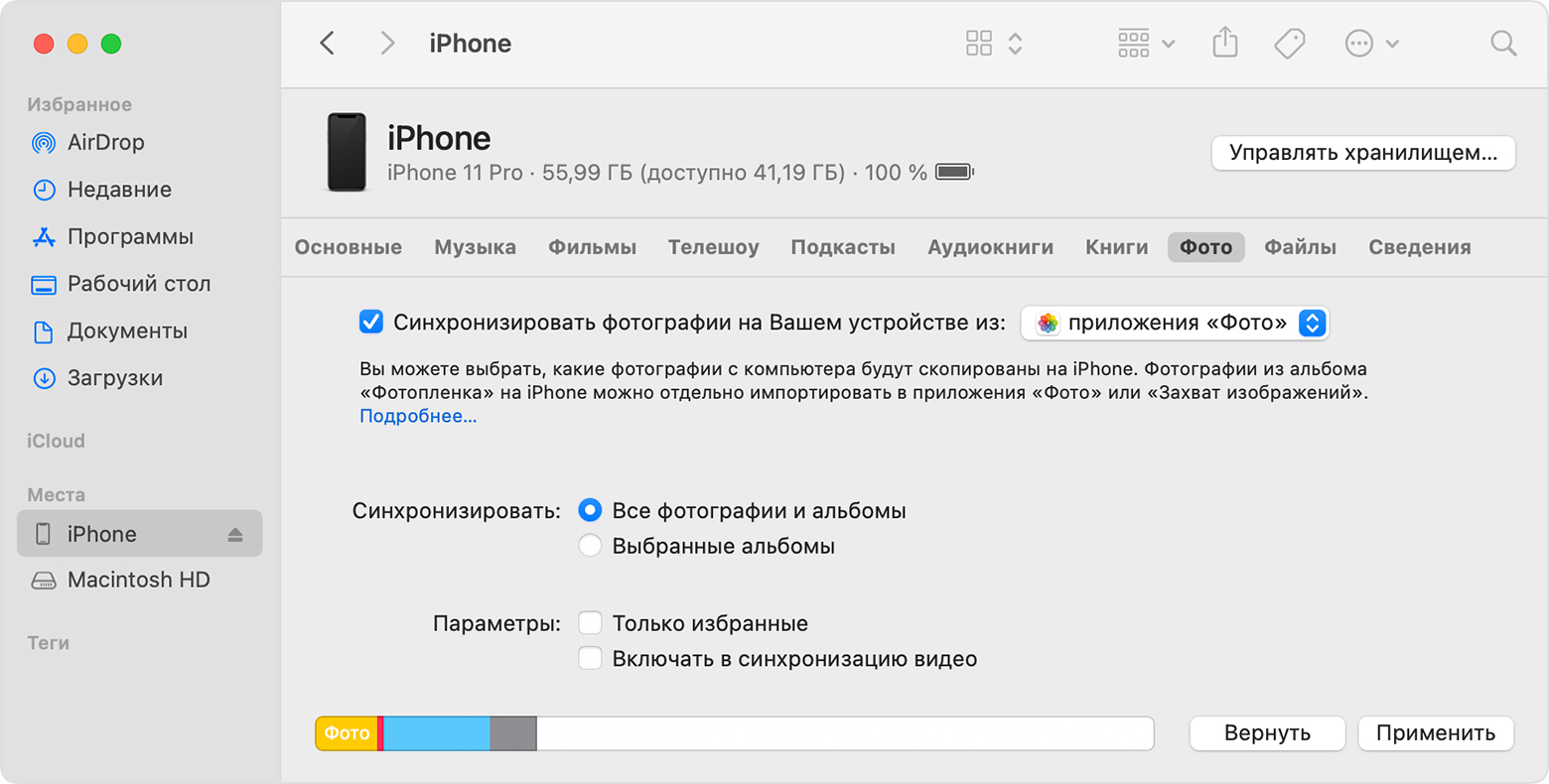
Shuningdek o'qing: Agar iPhone batareyasi 100% zaryad qilmasa nima qilish kerak?
Rasmlarni Mac-dan iPhone-ga o'tkazish uchun AirDrop-dan foydalaning
Rasmlarni Mac-dan iPhone-ga o'tkazishning yana bir juda oson usuli - bu xususiy AirDrop funktsiyasi. Apple AirDrop-ni 10.7-yilda OS X Lion 2010 da taqdim etgan, shuning uchun sizning Mac-ingiz ushbu texnologiyani qo'llab-quvvatlasa kerak (Lion kompyuterlarga o'rnatilishi mumkin) Apple, 2008 yildan beri chiqarilgan).

AirDrop ulanishlarni uzatish, kashf qilish va muzokaralar olib borish uchun Bluetooth Low Energy’dan foydalanadi, shu bilan birga ma’lumotlar to‘g‘ridan-to‘g‘ri Wi-Fi ulanishi orqali tez uzatiladi. Bu iPhone, iPad, MacBook va boshqalar o'rtasida fotosuratlar va videolarni uzatishning eng tez va eng oson usuli.
Qanday ishlatish? Juda oson. Finder Explorer-ni oching, kerakli fotosuratni tanlang (bir yoki bir nechta), kontekst menyusini ishga tushiring (sichqonchaning ikkinchi tugmasi) va "Share" bandini tanlang - AirDrop. Shu bilan birga, qabul qiluvchi qurilma (iPhone, iPad) qulfdan chiqarilgan bo'lishi kerak, aks holda Mac uni ko'rmaydi. Ko'rsatilgan oynada iOS qurilmangiz nomini bosing va fotosuratlar avtomatik ravishda ochiladigan galereyasida sehrli tarzda paydo bo'ladi.
AirDrop ajoyib ishlayotgan bo'lsa-da, u fotosuratlar va videolarning kichik partiyalari uchun eng yaxshisidir. Va fotosuratlarning butun katta kutubxonasi uchun iCloud-dan foydalanish yoki sim orqali sinxronlash yaxshiroqdir.
Uchinchi tomon bulut xizmatlari
Siz nafaqat iCloud-dan foydalanishingiz mumkin, uni sozlash juda oson emas (va katta kutubxona bilan siz ham to'lashingiz kerak bo'ladi), balki boshqa bulutli xizmatlardan ham foydalanishingiz mumkin. Ular bir xil "hamma birida sinxronlash" formatida ishlamaydi, lekin ular sizga rasmlarni Mac-dan iPhone-ga osongina o'tkazish imkonini beradi, bu bizga kerak bo'lgan narsadir.
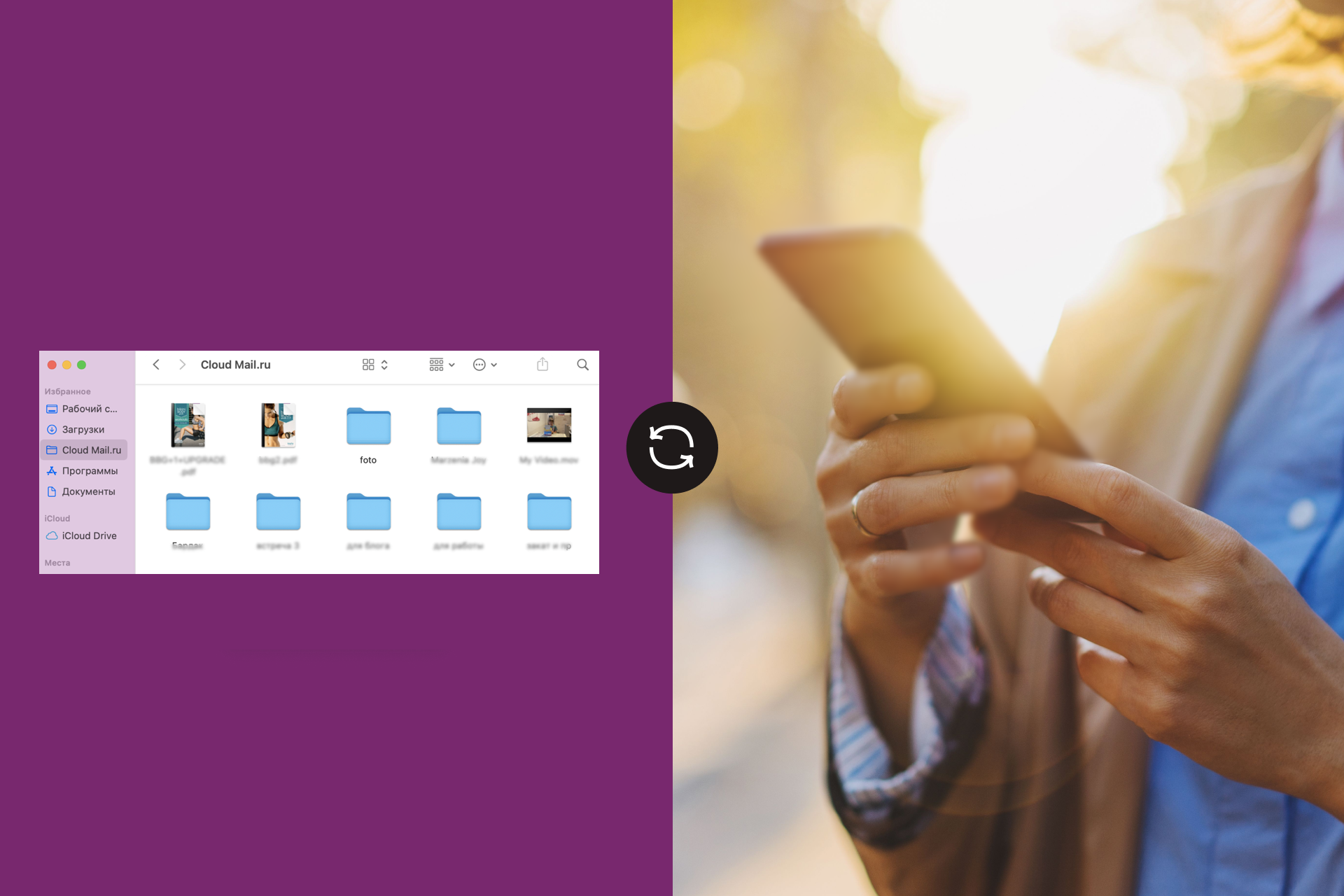
Shunchaki smartfoningizga "bulut" dasturini o'rnating (bu Dropbox, Google Drive, OneDrive, Mega va boshqalar bo'lishi mumkin) va keyin unga kompyuterdan faylni - ish stoli dasturi orqali yoki hech bo'lmaganda veb-versiyasida tashlang. , agar qo'llab-quvvatlansa. Va siz telefonda ushbu faylni (xususan, fotosurat) ko'rasiz. Agar xohlasangiz, galereyaga saqlashingiz mumkin.
Aytgancha, standart iOS "Fayllar" ilovasi uchinchi tomon "bulutlari" ni qo'llab-quvvatlaydi, ammo buning uchun ularning xususiy dasturi hali ham o'rnatilishi kerak.
Bu erda barcha asosiy usullar mavjud. Bu Mac-dan iPhone-ga fotosuratlarni qanday o'tkazish haqidagi hikoyamizni yakunlaydi. Agar sizda biron bir savol bo'lsa, ularni sharhlarda so'rang, biz yordam beramiz!
Shuningdek o'qing: